Cómo crear un Drive grupal para trabajar simultáneamente con personas
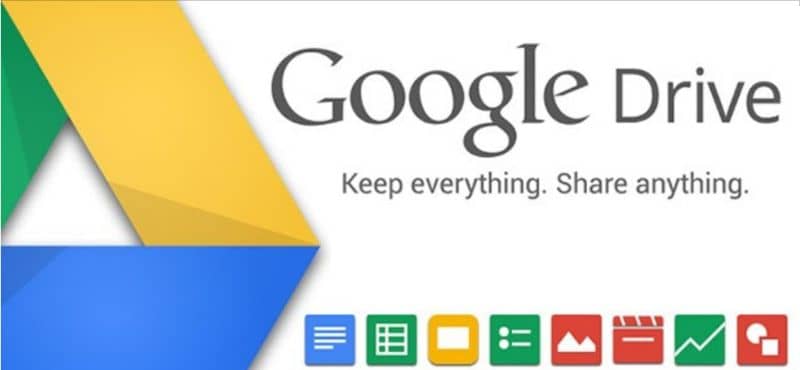
Los grupos en drive te permite compartir contenido con varias personas a la vez por medio de Gmail. La dirección de correo electrónico siempre tiene que ser Gmail si no los demás miembros no podrán tener acceso. Si deseas puedes guardar tus correos de Gmail en Google Drive.
Así que para poder trabajar en pequeños grupos de cuatro cinco o seis personas es una experiencia satisfactoria. Te permite poder desenvolverte más adelante en un buen área de trabajo y mantener una buena relación con los compañeros, ya que se pueden poner de acuerdo sobre un tema en común.
De igual modo, los trabajo en grupo también pueden crear desventajas, ya que un miembro se confía en el otro, dejan los trabajos para última hora, no se ponen de acuerdo y esto produce conflictos. Por esta razón, nada mejor que trabajar de manera grupal por medio de Google Drive.
¿Cómo trabajar en grupo con Google Drive?

Así que los pasos para poder abrir este Drive grupal es muy sencillo, lo puedes hacer por medio de tu correo Gmail. Ya que al lado de la foto de perfil aparecen unos puntos los cuales son las aplicaciones de Google y al dar clic te aparecen varias opciones entre las que destaca "Drive".
Igualmente puedes acceder a Drive desde la página principal de tu navegador, ya que al tener un correo Gmail las aplicaciones de Google aparecerán en esta pantalla principal.
Al seleccionar Drive, el mismo abrirá una nueva ventana con una serie de opciones donde se tiene que escoger y seleccionar la que se encuentra en el lado izquierdo de la pantalla.
Hay que dar clic en "nuevo" y el mismo desplegará varias opciones, se debe dar clic en "carpeta", automáticamente tendrás que escribir el nombre de tu carpeta y presionar en "crear". La misma quedará guardada, solo debes seleccionarla y verás un panel con el nombre de la carpeta y debes dar clic en la barra desplegable.
En ese momento tendrás que seleccionar donde dice "compartir" y en esta nueva ventana debes agregar a las personas con las que vas a trabajar. Se debe escribir su correo o nombre si ya lo tienes guardado. Y posteriormente dar clic en "enviar".
En ese momento se enviará una invitación a su correo electrónico donde tendrán que aceptar para empezar a trabajar grupalmente.
Solo resta abrir una carpeta y crear el documento para que empiecen a trabajar y modificarlo de manera grupal en drive. Es un procedimiento sencillo que solo consta de unos pocos pasos.
Ventajas de crear un Drive grupal
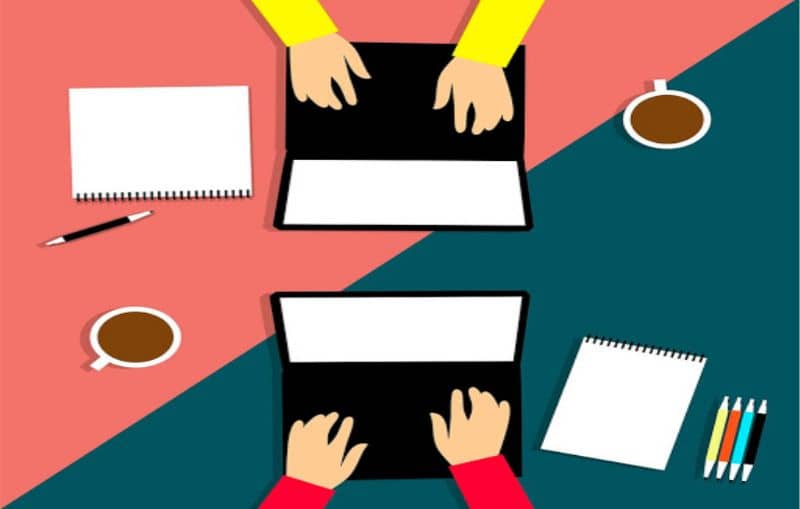
Con este método no tendrás que estar con tus compañeros físicamente para poder realizar los trabajos pendientes así que te librarás de tener que ponerse de acuerdo para ver donde se van a reunir.
Las ventajas de trabajar con Google Drive son varias, entre las que destacan que cada persona puede conectarse y realizar la modificación del trabajo en el momento que pueda, compartir archivos y protegerlos con contraseña. Ahí te evitará la molestia de estar cuadrando una hora para verse con un amigo en cualquier lado.
Solo necesitas contar con un ordenador y con internet para poder estar al día con tu trabajo en Drive. Además por medio del chat que integra el documento se pueden discutir los temas de trabajo. Aunque también puedes acceder a tus archivos sin conexion a internet.
Solo basta con que todos decidan conectarse a una hora específica para poder relacionarse por medio de este chat y decidir qué organización tendrá cada uno. Además el Drive grupal te permite dejar comentarios en el documento, de esta manera aportarás tu conocimiento con tus compañeros de acuerdo al tema que se está editando.
Y lo más importante es que todos los miembros del grupo podrán editar el tema y la hora de la última modificación se visualizará en la parte superior del documento.
Es recomendable que exista una persona la cual sea el gestor del grupo para que planifiquen bien el trabajo. Asimismo se pueden establecer lapsos de tiempo para que cada miembro del grupo cumpla con su parte.
Finalmente, esperamos que este artículo le haya servido de ayuda. Sin embargo, nos agradaría conocer su opinión ¿Ha podido crear un Drive grupal para trabajar simultáneamente? ¿Conoce otro método que permita crear un Drive grupal? Déjanos sus respuestas en los comentarios.
También le puede interesar, Cómo sincronizar solo algunas carpetas de Google Drive en mi PC